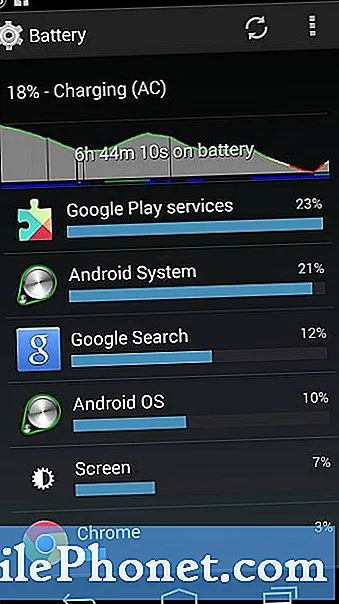Molti utenti pensano che il sistema operativo Windows di Microsoft sia solo una cosa che arriva sui loro computer. Non considerano mai le future modifiche al software necessarie per mantenere in esecuzione laptop, desktop o tablet Windows 8. Non capita mai a loro che il software integrato che protegge i loro dispositivi da virus, spyware e tutti i tipi di altre cose cattive richiede un costante aggiornamento. Questi utenti si infastidiscono con gli aggiornamenti di Windows 8 e poi li spengono.
Questo è un enorme, enorme errore. Gli aggiornamenti sono una componente fondamentale per il mantenimento di un'esperienza decente. Non dovresti bloccare gli aggiornamenti sui tuoi telefoni o tablet e sicuramente non dovresti trascurare gli aggiornamenti sui tuoi PC con Windows 8. Ecco come aggiornare Windows 8 se hai disattivato gli aggiornamenti in passato, ma vuoi comunque mantenere la tua macchina aggiornata.

Prima di iniziare, tieni presente che la versione di Windows che stiamo utilizzando sta già eseguendo un aggiornamento. Questo aggiornamento si chiama Windows 8.1. Per questo motivo, ciò che vedi qui sotto potrebbe apparire diverso se non hai già ottenuto questo aggiornamento. Microsoft ha iniziato a distribuirlo automaticamente sui dispositivi l'anno scorso, ma nel caso in cui non lo avessi ancora, vai su Windows Store e assicurati che non ci sia un banner che ti chiede di ottenere l'aggiornamento a Windows 8.1. Se non c'è un aggiornamento di quello che stai bene. Se c'è, scarica subito Windows 8.1. Ne avrai bisogno per tutti gli aggiornamenti futuri. Non metterlo fuori.
Leggi: revisione di Windows 8.1
Windows 8.1 include anche alcune funzionalità multitasking piuttosto interessanti che sicuramente vorrai.
premi il Tasto Windows sulla tastiera per andare alla schermata iniziale. Se sei su un tavolo o 2 in 1, dovrebbe esserci un pulsante di Windows che ti porta invece alla schermata iniziale. O va bene.
Se hai un mouse, prendi il puntatore e posizionalo nel angolo in alto a destra del tuo schermo per attivare la Charms Bar. Toccare gli utenti dovrebbero mettere il dito sul destra lato del loro schermo e scorrere verso sinistra per rivelare la barra degli incantesimi.

Clicca o tocca impostazioni Fascino.

Ora tocca o tocca Cambia le impostazioni del PC.

Ora tocca o tocca Aggiornamento e recupero. È un'opzione nel menu che si imposta all'estrema sinistra dello schermo in basso. Nel nostro esempio, è elencato nel nono posto sotto l'accesso facilitato.

Benvenuto nell'opzione Aggiorna e ripristina. Vedrai un pulsante elencato che ti chiede di controllare gli aggiornamenti. Dovrai fare clic su quello per vedere quali aggiornamenti hai sospeso. Ti verrà quindi chiesto di installare tali aggiornamenti e far funzionare la tua macchina con il software più recente. Nel nostro esempio, c'è un pulsante di riavvio. Quel pulsante di riavvio è per gli utenti che hanno già eseguito aggiornamenti automatici e desiderano semplicemente ottenere il processo di aggiornamento.

Sotto l'area del pulsante ci sono le opzioni per guardare la cronologia degli aggiornamenti del tuo dispositivo Windows 8. Windows 8 e Windows 8.1 registrano l'ora dell'ultimo controllo degli aggiornamenti e sono stati aggiornati. Negli ultimi anni, Microsoft ha migliorato la distribuzione degli aggiornamenti. Un tempo il download di un aggiornamento richiedeva molti input da parte degli utenti. Windows 8 e Windows 8.1 scaricano piccoli aggiornamenti in background quando si dispone di una connessione Internet stabile. Il tuo sistema potrebbe già farlo se hai scelto le impostazioni consigliate per il tuo dispositivo Windows.
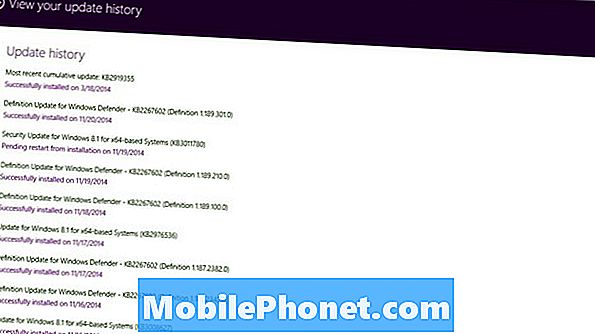
La maggior parte degli aggiornamenti non sono come Windows 8.1 in quanto di solito non si rivelano con nessuna nuova funzionalità. Come si può vedere da questo aspetto della recente cronologia degli aggiornamenti del dispositivo, Microsoft utilizza Windows Update principalmente per inviare correzioni di sicurezza per Windows stesso. Gestisce anche eventuali aggiornamenti per altri prodotti Microsoft. Ad esempio, Windows Update è il modo in cui gli aggiornamenti di Microsoft Office vengono inviati agli utenti. Istruzioni aggiornate su come parte dell'hardware all'interno della macchina sono inclusi anche qui.
Non è chiaro in che modo Microsoft pianifica l'aggiornamento di Windows 8.1 con nuove funzionalità in futuro. È del tutto possibile consentire agli utenti di aggiornare utilizzando questa interfaccia o eseguire il piping di tutti gli aggiornamenti delle funzionalità tramite Windows Store come con Windows 8.1. La società è già in fase di test per Windows 10, la prossima versione principale di Windows.
Se hai aggiornamenti in attesa di essere installati, vai avanti e installali ora. Non c'è nulla di più importante ed essenziale di mantenere il tuo dispositivo Windows 8 aggiornato.
Mantieni aggiornata la tua macchina e ti sarà utile.